通过在Word2010文档中插入图片自定义水印(例如将公司LOGO作为水印),可以使文档更加正式化,同时也是对Word文档版权的一种声明。在Word2010文档中插入图片自定义水印的步骤如下所述:
第1步,打开Word2010文档窗口,切换到“页面布局”功能区。在“页面背景”分组中单击“水印”按钮,并在打开的水印面板中选择“自定义水印”命令,如图2010082309所示。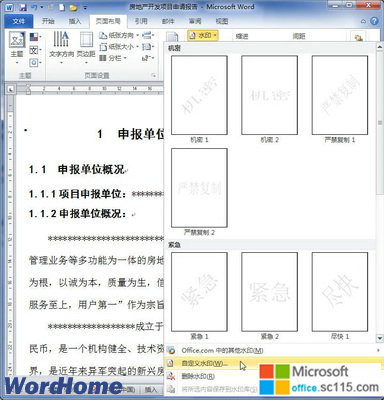
图2010082309 选择“自定义水印”命令 第2步,在打开的“水印”对话框中,选中“图片水印”单选框,并单击“选择图片”按钮,如图2010082310所示。
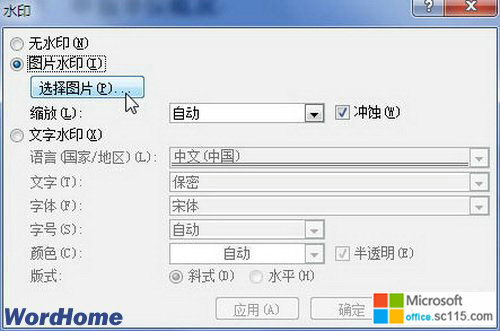
图2010082310 选中“图片水印”单选框 第3步,打开“插入图片”对话框,查找并选中作为水印的图片,并单击“插入”按钮,如图2010082311所示。
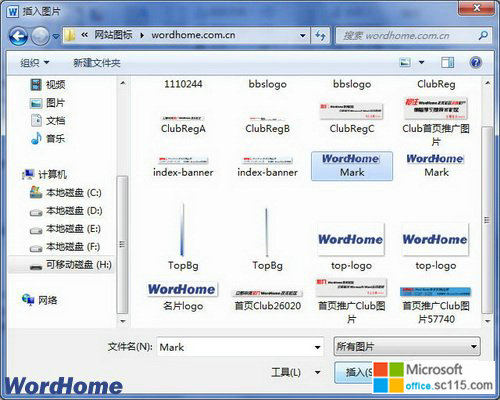
图2010082311 插入作为水印的图片 第4步,返回“水印”对话框,选中“冲蚀”复选框,这样可以使图片呈现比较模糊的显示效果,从而不影响正文阅读。在“缩放”下拉列表中可以选择图片水印的缩放比例(如50%、200%等)。设置完毕单击“确定”按钮即可,如图2010082312所示。
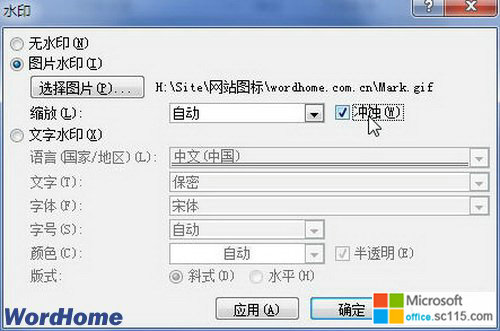
图2010082312 选中“冲蚀”复选框




